Page 1
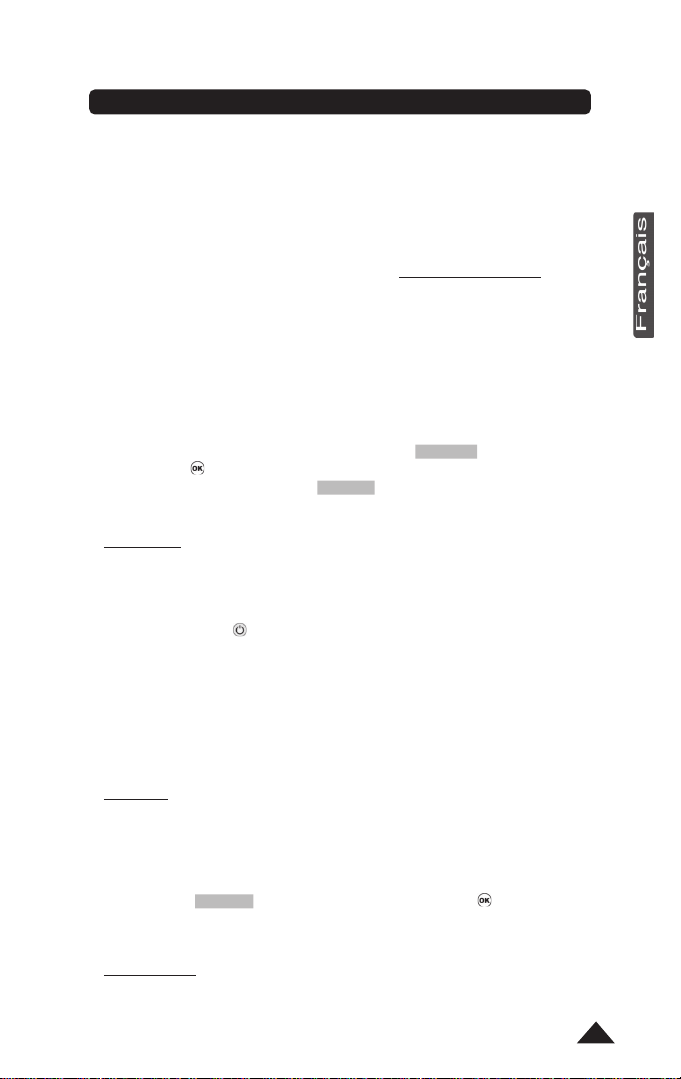
Introduction
Félicitations pour l’achat de l’assistant personnel Lexibook®TM240 series.
Cette nouvelle génération d’assistant personnel propose de nombreuses fonctions
utiles qui faciliteront l’organisation de votre temps et la gestion de vos informations
personnelles.
Le CD-ROM joint contient le logiciel SyncMan
l’installer sur un PC. Avec l’accès à Internet, vous pouvez vous connecter sur le
site de services Internet exclusif de Lexibook®: https//my.lexibook.com, vous y
trouverez des informations utiles et intéressantes que vous pouvez télécharger sur
votre PC, puis synchroniser* avec votre TM240 series.
*
Certaines informations ne pourront pas être synchronisées avec votre TM240 series.
Avant d’utiliser le TouchMan®240 Series, retirez avec précaution l’étiquette
statique qui protège l’écran à cristaux liquides et tirez sur l’onglet de pile en
plastique, à l’arrière de l’unité. Vous devez ensuite réinitialiser l’unité :
1. Insérez une pointe fine, par exemple un trombone ouvert, dans l’orifice RESET
(à l’arrière de l’appareil) et appuyez délicatement. RESET ? s’affiche à l’écran.
2. Appuyez sur pour confirmer. Pendant le délai de réinitialisation (quelques
secondes à peine), l’écran affiche RESET !.
3. Ensuite, l’écran d’heure locale s’affiche.
®
2 de Lexibook®qui vous permet de
Remarque :
une réinitialisation supprime toutes les informations stockées
dans l’unité ainsi que le code secret si le Touchman a déjà été
utilisé.
Marche et arrêt de l’appareil :
Appuyez sur la touche pour allumer ou éteindre l’assistant personnel.
Le TouchMan
®
240 series se met automatiquement hors tension s’il n’est pas
utilisé pendant 5 minutes.
Remplacement des piles :
1. Mettez hors tension l’unité et ouvrez le compartiment des piles, à l’arrière de
l’unité.
2. Remplacez les piles usées par des nouvelles, CR2032, la polarité (+) étant
orientée vers le haut.
Attention :
Il y a 2 piles. Celle de gauche assure le fonctionnement de l’unité
principale. Celle de droite sert au rétroéclairage de l’écran. Lorsque le
rétroéclairage seul ne fonctionne plus, remplacez uniquement la pile de droite.
Si le contraste de l’écran du Touchman est très faible ou ne s’allume pas, dans
ce cas, changez la pile de gauche et vérifiez si le rétroéclairage fonctionne
correctement (faites-le également avant de changer la pile de droite).
3. L’écran affiche RESET?. Sélectionnez N, puis appuyez sur ou appuyez sur
la touche N pour ne pas réinitialiser l’assistant personnel et conserver vos
informations stockées en mémoire.
IMPORT
ANT ! Vous devez remplacer les piles en moins de une minute sinon
vos informations sont perdues.
Copyright © Lexibook 2006
1
Page 2
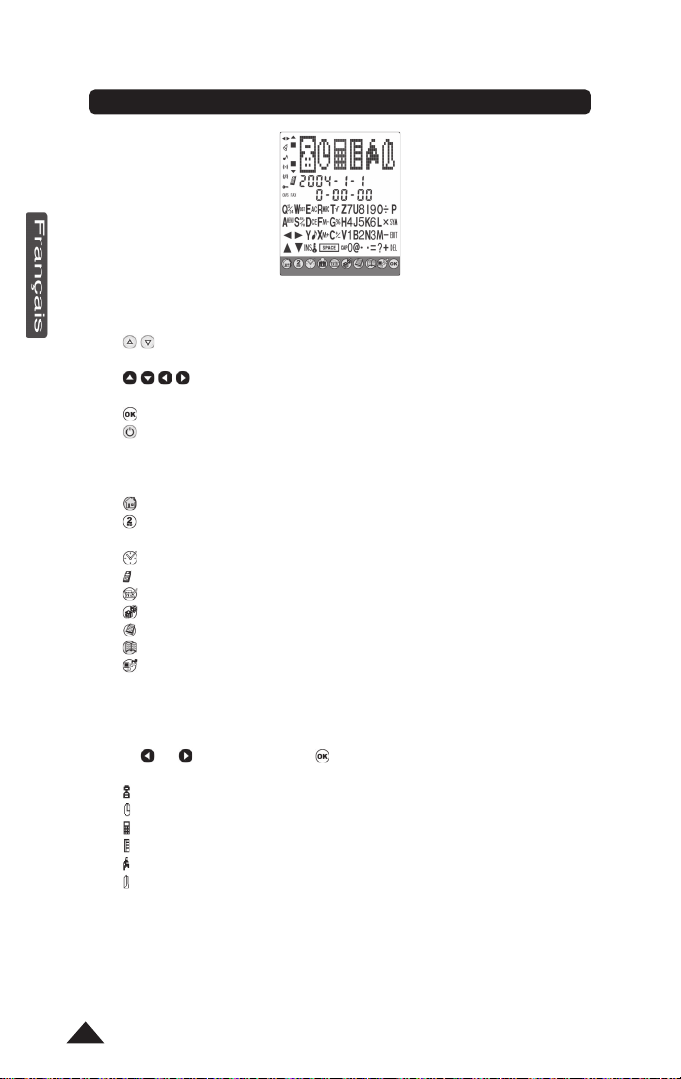
2
1.1 Touches de fonction
: Boutons de navigation qui permettent de déplacer le curseur
jusqu’à l’écran, l’option ou l’enregistrement suivant.
: Boutons de navigation qui permettent d’amener le curseur à la
ligne ou au caractère suivant.
: Valide une entrée ou une sélection.
: Marche/arrêt.
1.2 Touches de fonction
: Affiche la page de démarrage Origine.
: Touche de basculement qui permet de passer du clavier alphabétique
au clavier numérique.
: Heure locale, heure mondiale et alarme.
: Contacts.
: Organiseur, A faire et Mémo.
: Jeux.
: Calculatrice, conversion, taux de change.
: Traducteur (si téléchargé).
: Synchronisation avec un PC à l’aide du logiciel Lexibook
®
SyncMan®2.
1.3 Fonctionnement des icônes
Vous pouvez sélectionner ces icônes de raccourcis à partir de la page d’accueil en
utilisant et , puis appuyez sur .
: Contacts.
: Heure locale, heure mondiale et alarme.
: Calculatrice, conversion, taux de change.
: Calendrier, A faire et Mémo.
: Jeux.
: Traducteur (si téléchargé).
1. Clavier
1.4. Rétro-éclairage de l'écran :
Pour utiliser le rétro-éclairage veuillez maintenir enfoncée la touche ON/OFF
pendant 3 secondes puis relâchez après le son bip, l'écran sera éclairé.
Copyright © Lexibook 2006
Page 3
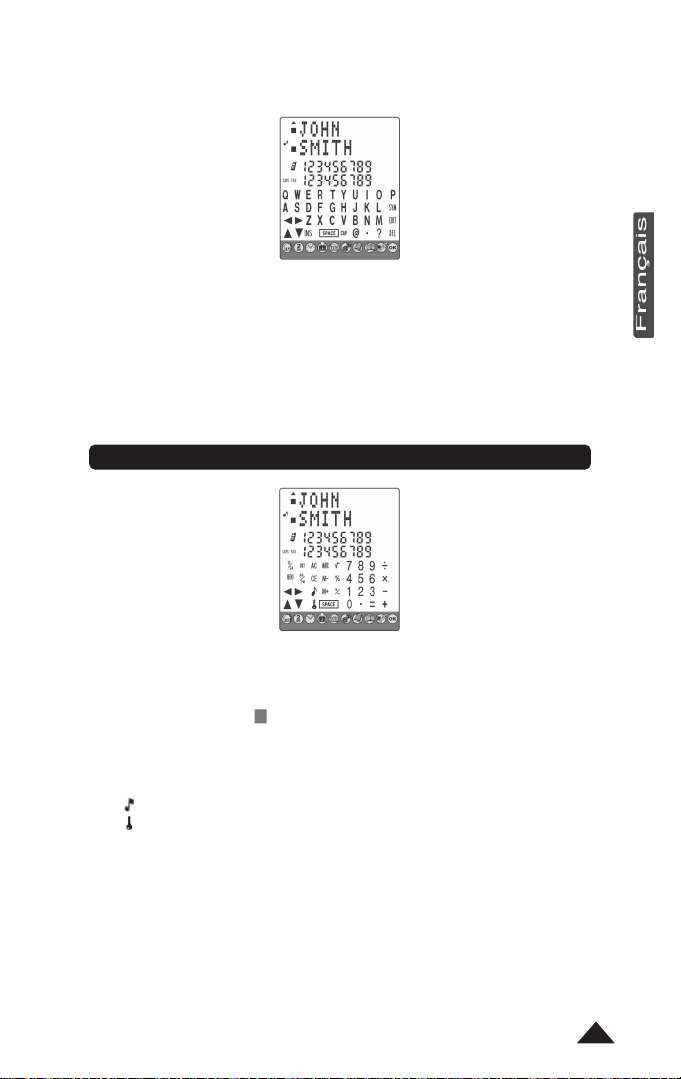
3
1.5 Clavier alphabétique
SYM: Symboles et caractères spéciaux (voire en annexe la liste).
EDIT: Modification d’un enregistrement.
DEL: Suppression d’un enregistrement ou de la dernière entrée de la
droite à la gauche.
INS: Insertion d’une nouvelle entrée à l’intérieur d’un mot/nombre.
SPACE: Insertion d’un espace.
CAPS: Lettres majuscules.
12/24 : Basculement du format 12 heures (AM/PM) au format 24
heures (réglage par défaut).
DST : Activation de l’horaire d’été. Lorsque l’horaire d’été est
activé, # s’affiche devant le jour.
MENU : Liste des fonctions du Menu d’ouverture Language (langue),
Date Format (format de date), Memory check (contrôle de
mémoire),
Contrast (Contraste), Memory Manager
(Gestionnaire de mémoire).
: Activation ou désactivation de la tonalité des touches.
: Activation du mode secret.
AC : Effacement général en mode Calculatrice.
CE : Touche ESC pour annuler l’opération et revenir à l’écran
précédent.
Touche d’effacement d’entrée en mode Calculatrice et
Convertisseur.
MRC, M-, M+ :
Touches de mémoire en mode Calculatrice.
2. Clavier numérique
Copyright © Lexibook 2006
Page 4
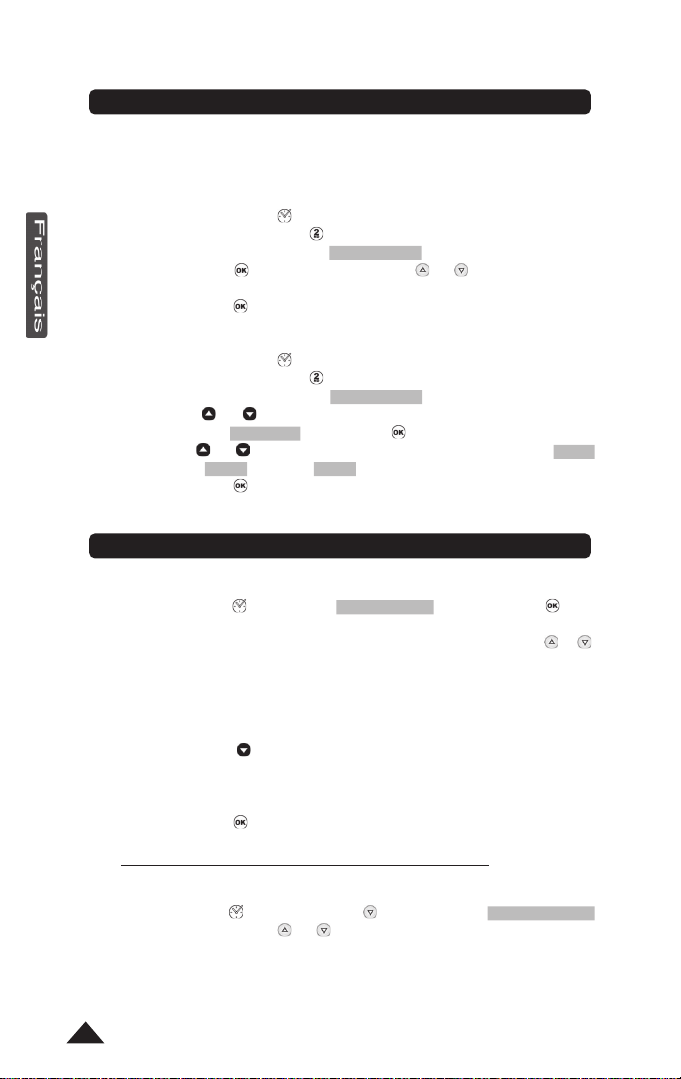
4
3.1 Langue d’affichage
8 langues sont disponibles : English (Anglais), Français (French), Deutsch
(Allemand), Español (Espagnol), Italiano (Italien), Português (Portuguais),
Polski (Polonais) et Nederlands (Hollandais).
1. Appuyez sur l’icône pour afficher l’heure locale.
2. Appuyez sur la touche pour afficher le clavier numérique, puis
appuyez sur MENU. L’option LANGUAGE? s’affiche.
3. Appuyez sur , puis utilisez les touches et pour faire défiler la
liste des langues et sélectionnez la langue voulue.
4. Appuyez sur pour confirmer.
3.2 Format de date
1. Appuyez sur l’icône pour afficher l’heure locale.
2. Appuyez sur la touche pour afficher le clavier numérique, puis
appuyez sur MENU. L’option LANGUAGE? s’affiche.
3. Utilisez et pour naviguer dans la liste des options du menu et
sélectionnez DATE SET. Appuyez sur pour confirmer.
4. Utilisez et pour afficher les formats de date disponibles : Y/M/D
(A/M/J), M/D/Y (M/J/A) et D/M/Y (J/M/A).
5. Appuyez sur pour confirmer.
4.1 Heure locale
1. Appuyez sur : sélectionnez 1. HOME TIME puis appuyez sur pour
confirmer. L’abréviation du nom de la ville s’affiche sur la première ligne.
2. Appuyez sur 2
ème
, puis appuyez sur EDIT et utilisez les touches et
pour naviguer dans la liste des villes et sélectionnez le fuseau horaire
correspondant.
3. Si vous le désirez, vous pouvez directement saisir le nom de votre ville
(max. 3 lettres) lorsque le fuseau horaire correspondant s’affiche. Ex :
RIO.
4. Appuyez sur pour amener le curseur à la 2
ème
ligne et modifier la
date. Le clavier numérique s’affiche automatiquement.
5. Saisissez la date courante, puis l’heure. Si vous êtes au format 12
heures, appuyez sur la touche AM/PM pour passer de AM (A) à PM (P).
6. Appuyez sur pour confirmer.
Fuseaux horaires disponibles : Reportez-vous à l’Annexe 1
4.2 Heure mondiale
1.
Appuyez sur . Utilisez la touche pour sélectionner 2. WORLD TIME.
2. Utilisez les touches et pour avancer jusqu’aux fuseaux horaires
disponibles. Les heures et les dates sont automatiquement configurées
en conséquence.
4. Heure
3. Réglages utilisateur
Copyright © Lexibook 2006
Page 5
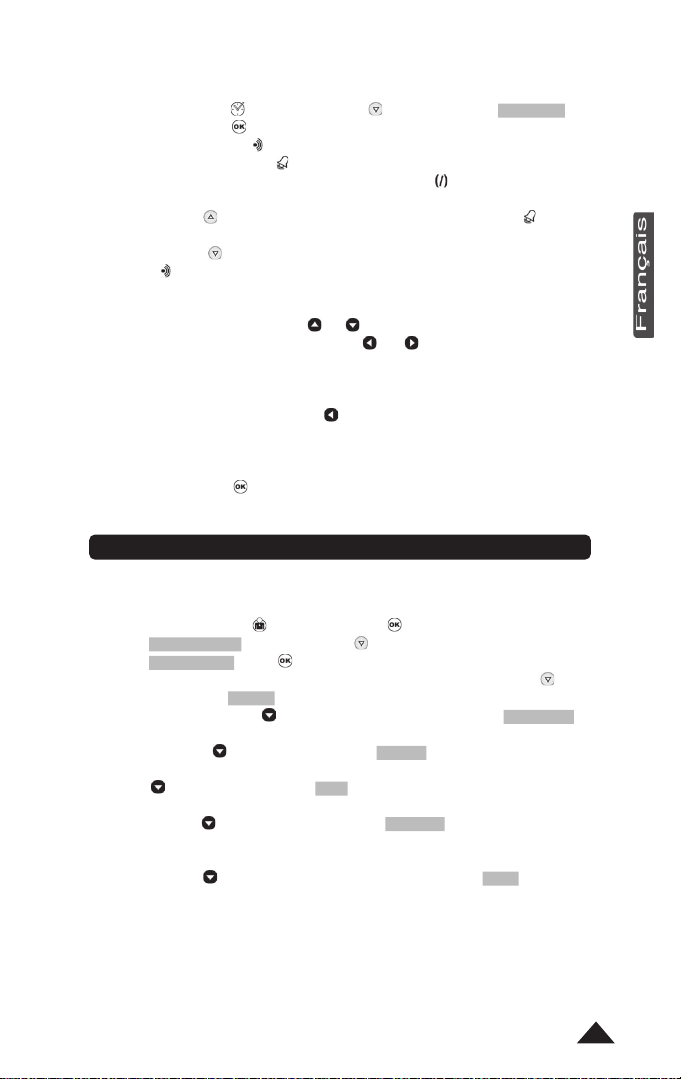
5
4.3 Réglage des alarmes
1. appuyez sur : Utilisez la touche pour sélectionner 3. ALARM puis
appuyez sur . Votre unité propose trois modes d’alarme différents :
- Alarme jour : . La ou les alarme(s) sonne(nt) tous les jours.
- Carillon horaire : . Une cloche retentit à chaque heure.
- Alarme calendrier (rappel d’événements) :
appuyez sur pour activer le Carillon horaire, une petite icône s’affiche
à la gauche de l’écran à cristaux liquides.
appuyez sur pour activer/désactiver l’alarme, dans ce cas, une petite
icône s’affiche à la gauche de l’écran.
2. Notez que vous pouvez régler trois différentes heures d’alarme :
appuyez sur les touches et pour en sélectionner une.
3. Appuyez une fois sur les touches ou pour activer l’alarme.
Appuyez sur EDIT et saisissez l’heure de l’alarme au format " HH-MM ".
4. Appuyez sur la touche pour passer au champ suivant et
sélectionnez la tonalité d’alarme. Il y a 9 types d’alarmes. Appuyez sur
la touche numérique désirée (1 à 9) pour écouter la tonalité musicale
correspondante.
5. Appuyez sur pour confirmer.
Il y a deux répertoires de contacts, PERSONAL et BUSINESS.
1. Appuyez sur . Appuyez sur pour ouvrir le répertoire
1.PERSONA
L. Appuyez sur pour sélectionner le répertoire
2.BUSINESS et sur pour valider.
2. Lorsque l’un de ces répertoires est ouvert, appuyez sur pour
sélectionner 2.NEW. Ensuite, saisissez directement le nom du contact,
puis appuyez sur pour passer au champ de données ADDRESS.
3. Saisissez l’adresse du contact (max. 36 caractères), puis appuyez sur
la touche pour passer au champ E-MAIL.
4. Saisissez l’adresse électronique du contact puis appuyez sur la touche
pour passer au champ URL.
5. Saisissez l’URL (adresse Internet/Web) du contact, puis appuyez sur la
touche pour passer au champ MOBILE. Le clavier numérique
s’affiche.
6. Saisissez le numéro de mobile du contact, puis appuyez sur la
touche
pour passer au champ de données TEL. Le clavier
numérique s’affiche.
7. Saisissez le numéro de téléphone du domicile ou tout autre numéro que
vous désirez enregistrer. CONSEILS : pour enregistrer un numéro de
télécopie, vous pouvez appuyer sur la touche 2
ème
, puis sur la touche
“F”. F s’affiche pour vous rappeler qu’il s’agit d’un numéro de télécopie.
5. Enregistrement d’un nouveau contact
Copyright © Lexibook 2006
Page 6
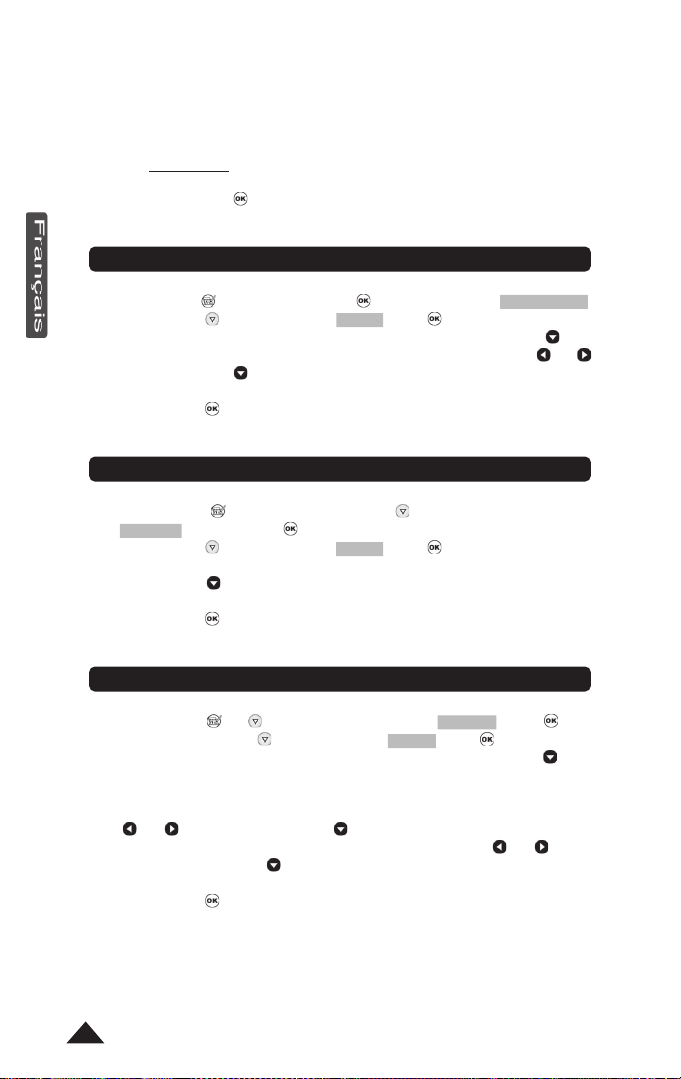
6
Appuyez une seconde fois sur la touche 2
ème
pour revenir au clavier
numérique et saisir le numéro de télécopie. Vous pouvez également
choisir de saisir un numéro de téléavertisseur, appuyez ensuite sur la
touche "P" et suivez les mêmes opérations que ci-dessus.
Remarque :
Les seules touches alphabétiques disponibles sur cette
ligne sont les touches F et P.
8. Appuyez sur pour sauvegarder l’enregistrement.
1.
Appuyez sur . Appuyez ensuite sur pour activer le mode 1.SCHEDULE.
Appuyez sur pour sélectionner 2.NEW et sur pour valider.
2. Saisissez la description du rendez-vous, puis appuyez sur la touche pour
entrer en mode ALARM. Sélectionnez Y (O) ou N avec les touches ou
puis appuyez sur . Le clavier numérique s’affiche.
3. Saisissez la date et l’heure de la réunion.
4. Appuyez sur pour sauvegarder l’enregistrement.
1. Appuyez sur . Appuyez sur la touche , puis sélectionnez le mode
2. MEMO et appuyez sur pour l’activer.
Appuyez sur pour sélectionner 2.NEW et sur pour valider.
2. Saisissez la description du Mémo sur la première ligne (max. 36 caractères).
3. Appuyez sur pour passer à la seconde, puis troisième ligne et saisir si
besoin les numéros.
4. Appuyez sur pour sauvegarder l’enregistrement.
1. Appuyez sur et pour sélectionner le mode 3.TO-DO et sur pour
valider. Appuyez sur pour sélectionner 2.NEW et sur pour valider.
2. Saisissez la description de la tâche, puis appuyez sur la touche pour
définir le niveau de priorité, entre 1 (niveau le plus haut) et 9 (niveau le plus
bas).
3. Sélectionnez le numéro de niveau de priorité en appuyant sur les touches
ou . Appuyez sur la touche pour entrer le statut de la tâche.
4. Sélectionnez P (en attente) ou D (fait) à l’aide des touches ou .
Appuyez sur la touche pour entrer l’heure et la date de la tâche.
5. Saisissez la date et l’heure à laquelle elle doit être effectuée.
6. Appuyez sur pour sauvegarder l’enregistrement.
8.1 Tâche terminée
Vous devez RECHERCHER la tâche terminée, puis l’EDITER, passer à
Statut et sélectionner D (fait).
8. Nouvel enregistrement A faire
7. Nouvel enregistrement d’un mémo
6. Nouvel enregistrement sur le calendrier
Copyright © Lexibook 2006
Page 7

7
Reportez-vous à la section "10. Recherche d’enregistrement" et à la section
"12. Modification d’un enregistrement".
Lettres majuscules
Appuyez sur CAP. (Clavier alphabétique) pour activer ou désactiver la saisie de
lettres majuscules.
Nombres
Appuyez sur pour passer du clavier alphabétique au clavier numérique en
cours de frappe.
Symboles
Appuyez sur la touche SYM (clavier alphabétique) pour afficher le premier
symbole de la liste. Appuyez à plusieurs reprises sur SYM pour faire défiler la liste
des symboles jusqu’au symbole voulu.
Lettres accentuées
Appuyez sur la touche SYM (clavier alphabétique), la lettre voulue affiche son
premier accent. Tapez à plusieurs reprises la touche de la lettre pour faire défiler
tous les accents.
Par exemple : Appuyez sur SYM puis sur E pour afficher é (mode minuscules) ou
É (mode majuscules).
Reportez-vous à l’annexe pour visualiser les lettres accentuées.
Annulation d’une opération sans enregistrer les données
Appuyez sur pour afficher le clavier numérique, puis appuyez sur CE.
Correction d’une entrée
Utilisez les touches et pour amener le curseur sur le caractère à modifier,
puis saisissez le caractère voulu.
Insertion d’un caractère
Amenez le curseur à l’emplacement voulu, puis appuyez sur INS (clavier
alphabétique) pour insérer un espace. Saisissez le caractère désiré.
Suppression d’un caractère
Appuyez sur DEL pour supprimer la dernière entrée (de la droite à la gauche).
DEL se trouve sur le clavier alphabétique.
Les enregistrements de contacts sont triés par ordre alphabétique croissant en
utilisant le nom du contact.
Les enregistrements du calendrier sont triés par ordre chronologique.
10. Recherche d’enregistrement
9. Instructions pour la saisie des caractères
Copyright © Lexibook 2006
Page 8

8
• Recherche séquentielle
Activez le mode désiré :
- PERSONAL CONTACTS ou BUSINESS CONTACTS dans le Répertoire
après avoir appuyé sur .
- CALENDRIER, A FAIRE ou MEMO dans l’Agenda après avoir appuyé sur
1.SEARCH s’affiche. Appuyez sur pour entrer en mode Recherche.
Appuyez sur ou pour rechercher l’enregistrement désiré.
Si aucun enregistrement n’est trouvé, l’écran affiche NOT FOUND!.
• Recherche directe
Activez le mode désiré, comme indiqué ci-dessus.
Ensuite, saisissez les premières lettres du nom du contact ou la description,
puis appuyez sur les touches ou pour afficher les enregistrements
correspondants.
Si aucun enregistrement n’est trouvé, l’écran affiche NOT FOUND!.
Une fois que l’enregistrement voulu est affiché, appuyez sur et pour défiler
vers la gauche ou la droite.
Pour les enregistrements de contacts, appuyez sur la touche pour visualiser
d’autres champs de données affichés sur la première ligne : Noms, Adresse,
E-mail, URL.
1. Une fois l’enregistrement voulu affiché, appuyez sur EDIT (clavier
alphabétique) et utilisez les touches et pour amener le curseur à
l’emplacement voulu.
2. Insérez un caractère en appuyant sur la touche INS ou supprimez un
caractère en appuyant sur la touche DEL.
3. Appuyez sur la touche pour amener le curseur dans d’autres champs de
données à modifier ou renseigner.
4. 4. Lorsque vous avez terminé de modifier votre enregistrement, appuyez sur
pour valider.
1. Une fois l’enregistrement voulu affiché, appuyez sur DEL (clavier
alphabétique).
2. L’écran affiche DELETE?. Appuyez sur ou Y(O) pour confirmer ou
appuyez sur N ou sélectionnez N avec puis appuyez sur pour
suspendre la suppression.
13. Suppression d’un enregistrement
12. Modification d’un enregistrement
11. Visualisation d’un enregistrement
Copyright © Lexibook 2006
Page 9

9
Vous pouvez définir un mot de passe pour protéger vos Contacts, votre Calendrier,
A Faire et vos Memos. Le mot de passe ne doit pas dépasser 6 caractères
(uniquement caractères alphanumériques, pas de symboles).
ATTENTION ! Si vous oubliez votre mot de passe, vous ne pourrez pas
visualiser vos données ni entrer de nouveaux enregistrements et
vous devrez réinitialiser l’unité. La réinitialisation entraîne la perte
de toutes les données !
Configuration d’un mot de passe
1. Appuyez sur , puis appuyez sur lorsque 1.HOME TIME s’affiche pour
entrer l’heure locale.
2. Le clavier numérique s’affiche, appuyez sur . PASSWORD ? s’affiche.
3.
Saisissez votre mot de passe (maximum 6 caractères), puis appuyez sur .
Appuyez sur pour afficher le clavier alphabétique si vous désirez saisir
des lettres.
4. L’écran affiche RECONFIRM !.
5. Saisissez une nouvelle fois votre mot de passe, puis appuyez sur pour
confirmer. Le mode secret est désormais activé et l’icône de secret
s’affiche à la gauche de l’écran.
Modification d’un mot de passe
1. Appuyez sur , puis sur lorsque 1.HOME TIME s’affiche pour entrer
l’heure locale.
2. Le clavier numérique s’affiche, appuyez sur . PASSWORD ? s’affiche.
Saisissez votre mot de passe courant, puis appuyez sur . L’écran affiche
EDIT?.
3. Appuyez sur . Le mot de passe courant s’affiche et le curseur clignote sur
le premier caractère.
4. Insérez le caractère en appuyant sur INS ou supprimez le caractère en
appuyant sur DEL (max. 6 caractères). Appuyez sur pour confirmer.
5. L’écran affiche RECONFIRM ! . Saisissez une nouvelle fois le nouveau mot
de passe, puis appuyez sur .
Modes d’ouverture lorsque le mot de passe est activé
La première fois que vous appuyez sur les touches ou pour visualiser des
données, l’écran affiche PASSWORD?. Saisissez votre mot de passe, puis
appuyez sur pour confirmer.
Appuyez sur , ensuite 1.CALCULATOR est sélectionné, appuyez sur pour
entrer en mode Calculatrice. Effectuez le calcul nécessaire.
15. Calculatrice
14. Mode secret
Copyright © Lexibook 2006
Page 10

10
Configuration de la conversion de devises
1. Appuyez sur . Appuyez une fois sur pour sélectionner 2.CURRENCY,
appuyez sur . La conversion de la première devise s’affiche :
EURO USD. Il y a 5 conversions programmables.
2. Utilisez les touches ou pour sélectionner la devise souhaitée.
3. Appuyez sur 2
ème
pour accéder au clavier alphabétique, puis appuyez sur
EDIT.
4. Le curseur clignote sur le premier caractère de la devise source. Si besoin,
modifiez le nom de la devise source (max. 4 caractères), puis appuyez
sur pour modifier, si besoin, le nom de la devise cible. Appuyez sur
pour valider.
5. Si vous n’avez pas besoin de modifier les noms de devises, appuyez sur
juste après avoir appuyé sur EDIT.
6. Zéro clignote sur la dernière ligne. Saisissez le taux de conversion (par ex :
pour EURO USD, saisissez 1.089 if 1 Euro = 1.089 US$).
7. Appuyez sur pour valider.
Effectuer une conversion
1. Sélectionnez la devise de conversion voulue. Par exemple : EURO USD.
2. Saisissez le montant à convertir.
S’il s’agit d’un montant en Euros, appuyez sur pour afficher le résultat en US$.
S’il
s’agit d’un montant en US $, appuyez sur pour afficher le résultat en Euros.
Effectuer une conversion
1. Appuyez sur . Appuyez une fois sur pour sélectionner 3.METRIC,
appuyez sur . La conversion de la première unité s’affiche inch cm
avec son taux de conversion de 2.54. Il y a 8 conversions préprogrammées.
2. Appuyez sur ou pour sélectionner la conversion voulue.
Ex : mile km .
3. Saisissez la quantité à convertir.
S’il s’agit d’une quantité en miles, appuyez sur pour afficher le résultat en km.
S’il s’agit d’une quantité en km, appuyez sur pour afficher le résultat en miles.
Conversions proposées :
inch cm (inches et centimètres) ; yard m (yards et mètres) ; mile km (miles
et kilomètres) ; C F (Celsius et Fahrenheit) ; ft m (pieds et mètres) ; oz g
(ounces et grammes) ; lb kg (livres et kilogrammes) ; US gal l (gallons US et
litres) ; UK gal l (gallons RU et litres).
Cette opération supprime toutes vos données et votre mot de passe.
18. Réinitialisation
17. Conversion métrique
16. Convertisseur de devises
Copyright © Lexibook 2006
Page 11

11
1. Insérez un objet fin, par exemple un trombone ouvert, dans l’orifice RESET
(à l’arrière de l’appareil) et appuyez délicatement. L’écran affiche RESET?.
2. Appuyez sur pour confirmer ou N pour suspendre l’opération.
1. Appuyez sur MENU à partir du clavier numérique (appuyez sur si le
clavier alphabétique est affiché).
2. Appuyez sur pour sélectionner 3.MEMORY?.
3. Appuyez sur , le % de mémoire libre s’affiche.
Configuration de PC requise
Pour exécuter correctement le logiciel Lexibook
®
SyncMan®2, votre PC doit avoir
la configuration suivante.
• Windows
®
98SE (seconde édition), , Windows®ME, Windows®2000, Windows
®
XP.
• Microsoft®Internet Explorer®version 5.0 ou au-delà.
• 32 Mo de RAM (pour Internet Explorer).
• 10 Mo d’espace libre sur votre disque dur.
• Ecran couleur SVGA.
• Un port USB libre.
Installation de SyncMan
®
2
1. Fermez tous les programmes Windows.
2. Insérez le CD SyncMan® 2 dans votre lecteur de CD-ROM.
3. Le CD-ROM démarre automatiquement.
4. Suivez les instructions qui s’affichent pour terminer l’installation et lisez
les
Fichiers d’aide détaillés de SyncMan® 2 pour découvrir toutes les
caractéristiques du logiciel.
Fichiers d’aide détaillée SyncMan®2
1. Vérifiez que le logiciel Lexibook SyncMan® 2 est bien installé sur votre PC
comme expliqué ci-dessus.
2. Lancez le logiciel SyncMan® 2 .
3. Dans les propositions du Menu Principal, cliquez sur "Help" (sous "Options").
4. Le document html "Syncman2 help files" (fichiers d’aide) s’affiche dans une
nouvelle fenêtre du navigateur.
Utilisation et installation du câble USB
Le câble USB permet de raccorder votre assistant à un PC. Toutefois, son pilote
devra être installé. Ce pilote est sur le CD-ROM de SyncMan
®
2. Veuillez l’insérer
dans le lecteur de CD. Si le CD-ROM démarre automatiquement, annulez
l’installation.
20. Synchronisation avec un PC à l’aide du logiciel SyncMan®2
19. Contrôle de mémoire
Copyright © Lexibook 2006
Page 12

12
1. Connectez le câble USB inclus avec votre unité sur un port USB libre du PC,
puis insérez la fiche du câble dans la prise de l’unité (sur le côté gauche
supérieur).
2. Votre ordinateur lance automatiquement l’assistant " New Hardware" (nouveau
matériel détecté).
3. Sélectionnez le Choix 3 "Install from a list or specific location" (Installer à
partir d’une liste ou d’un emplacement précis) (Avancé). Cliquez sur le bouton
NEXT.
4. Une nouvelle fenêtre s’affiche. Vérifiez que le premier choix par défaut est
sélectionné “Search for the best driver in these locations” (Rechercher le
meilleur pilote dans ces emplacements) et cochez uniquement “Search
removable media (floppy, CD-ROM…)” (rechercher support de données
amovible,
disquette, CD-ROM). Cliquez ensuite sur le bouton NEXT
(SUIVANT).
5. Un écran de confirmation doit vous indiquer que le nom du logiciel que vous
installez pour ce matériel est bien “Megawin USB-UART Bridge Controller”.
Cliquez sur , Suivant ou Poursuivre si un message d’avertissement
s’affiche.
6. L’installation doit se terminer automatiquement, suivez les indications qui
s’affichent.
Attention :
Pour votre information, l’emplacement du logiciel sur le CD-ROM est le
suivant :
- "\Drivers\TM240\NT_W2K_XP" si votre système d’exploitation est Windows
®
NT, 2000 ou XP
- "\Drivers\TM240\98_ME" si votre système d’exploitation est Windows®98SE ou
Millennium
Avant votre première synchronisation, assurez-vous que le logiciel Lexibook
®
SyncMan®2 est installé sur votre PC en suivant la procédure indiquée ci-dessus.
1. Connectez le câble joint à votre SyncMan®2 sur un port USB libre de votre PC,
puis insérez la fiche du câble dans la prise de l’unité (sur le côté gauche
supérieur). Assurez-vous bien que vous avez installé le câble USB au
préalable.
1. Lancez le logiciel SyncMan®2 sur votre PC et vérifiez que le mode de
synchronisation est configuré pour TCM PDA en cliquant sur Tools (Outils),
Options, puis sur l’onglet Your Device (Votre dispositif).
Synchronisation
Lancez SyncMan®2 et vérifiez que votre SyncMan®2 est connecté au PC.
Appuyez ensuite sur sur votre Synchman pour démarrer la Synchronisation.
L’unité affiche LINKING … pendant que la synchronisation se fait.
Si vous avez configuré un mot de passe, vous devrez l’entrer à ce stade pour
effectuer la synchronisation.
21. Avant la synchronisation
Copyright © Lexibook 2006
Page 13

13
777
1. Appuyez sur . Appuyez sur pour sélectionner 1.777 GAME. L’écran
principal du jeu s’affiche et $ 10 clignote sur la première ligne. La mise de
départ est $10. La seconde ligne affiche le capital total par défaut, 490.
2. Choisissez une mise en appuyant sur ou , puis appuyez sur pour
démarrer le jeu.
3. Si vous obtenez 777 vous gagnez cinq fois la mise ! Si vous obtenez
vous gagnez trois fois la mise ! Si vous obtenez
??????
vous
gagnez deux fois
la mise !
4. Si vous obtenez un autre résultat, vous perdez votre mise.
5.
Le gain maximal est 9990. Si vous arrivez à 0, la partie est finie. Bonne chance !
Hammer
1. Appuyez sur . Appuyez sur et pour sélectionner 2.HAMMER. Le
niveau de jeu s’affiche, utilisez ou pour définir la difficulté voulue.
Appuyez sur pour démarrer le jeu.
2. HAMMER 000 s’affiche sur la première ligne, c’est votre score. Votre marteau
s’affiche sur la seconde ligne. Vous pouvez le déplacer en utilisant les touches
ou vous pouvez donner des coups en appuyant sur .
3. Le but est de donner des coups sur les mauvais champignons qui poussent
sur la ligne du bas. Si les champignons touchent la ligne du marteau, vous
perdez la partie. Votre score augmente à chaque coup.
Clavier magique
1. Appuyez sur . Appuyez à deux reprises sur et pour sélectionner
3.KEYBOARD WIZ. Le niveau de jeu s’affiche, utilisez ou pour définir
la difficulté voulue. Appuyez sur pour démarrer le jeu.
2. Une série de lettres défile à l’écran. Le chiffre ou la lettre disparaissent lorsque
vous appuyez sur la touche correspondante du clavier virtuel. Toutefois, il reste
à l’écran si vous n’appuyez pas sur la bonne touche.
La vitesse augmente chaque fois que vous obtenez 12 chiffres ou lettres
corrects. Lorsque l’écran affiche 12 caractères, vous avez perdu la partie.
3. Si vous passez les 20 niveaux, "Bravo ! Vous avez gagné" s’affiche à l’écran.
L’écran revient alors au niveau 01.
Attention : Par défaut, le traducteur n’est pas installé dans votre SyncMan® 2.
Vous pouvez télécharger ou non le traducteur à partir du CD-ROM avec la
fonction de téléchargement SyncMan
®
2 (reportez-vous aux fichiers d’aide
SyncMan
®
2 sur le CD-ROM). Si vous le faites, cette application occupera 90 Ko
sur les 512 Ko de votre mémoire .
1. Si l’application a été téléchargée sur le
SyncMan® 2
, appuyez sur la touche
et sélectionnez l’application Traducteur en appuyant sur la touche .
23. Traducteur
22. Jeux
Copyright © Lexibook 2006
Page 14

2. La traduction peut se faire à partir de six langues différentes. Anglais (ENG),
Allemand (DEU), Espagnol (SPA), Français (FRA), Italien (ITA) et Hollandais
(NED).
3. ENG-> DEU s’affiche. Le mot clignotant indique la langue qui peut être
sélectionnée.
Au démarrage par défaut, la langue source est ENG (Anglais) et la langue cible
DEU (allemand).
* Appuyez sur ou pour passer de la langue source à la langue cible.
* Appuyez sur la touche ou pour changer et sélectionner une autre
source ou une autre cible, appuyez sur pour confirmer la langue
sélectionnée.
Remarque :
Si la langue source et la langue cible sélectionnées sont les
mêmes ERROR! s’affiche.
4. Appuyez sur pour saisir la fonction de traduction. Vous pouvez saisir le mot
à traduire sur la première ligne, après le nom de la langue source. Appuyez sur
pour obtenir sur la seconde ligne, la traduction dans la langue cible.
Remarque :
Si aucun mot ne correspond, Not Found! s’affiche quelques
secondes; toutefois, quelques secondes plus tard, les mots les plus proches
de l’index s’afficheront.
5. Lorsque les mots de la traduction s’affichent, appuyez sur les touches ou
pour visualiser le mot d’index précédent ou suivant ainsi que sa traduction.
6. Si les mots de la traduction ou d’index font plus de 12 caractères, appuyez sur
les touches ou pour les visualiser.
Téléchargement du traducteur :
1. A partir du CD Syncman fourni, cliquer sur téléchargement de fichier.
2. Cliquer d'abord sur Nouveau puis sur Importer
3. Suivre le lien : CD:/Downloads/Translator
4. Lorsque vous avez sélectionné "Translator" , choisissez le type de fichier avec
une extension *.tsk.
5. Le fichier Translator.txt apparaît sur la liste, cliquer sur celui-ci puis l'ouvrir.
6. Nommer le fichier et l'enregistrer ainsi il apparaît dans votre liste.
7. A partir de votre assistant personnel, vous pouvez commencer la synchronisation.
24. Précautions d’emploi
1. Evitez les températures extrêmes, l’exposition directe au soleil, l’eau,
l’humidité et la poussière.
2. Ne pas laisser tomber l’appareil, vous pourriez l’endommager.
3. Ne pas utiliser de détergents, de produits nettoyants ou de solvants pour
nettoyer l’appareil. Essuyez avec un chiffon doux, propre et sec.
4. Ne pas tenir l’appareil à proximité d’un puissant champ magnétique (par
ex. Haut-parleurs) ou d’une source d’électricité statique.
5. Ne pas essayer de démonter l’appareil. Il ne contient aucune pièce pouvant
être entretenue par l’utilisateur et toute tentative de ce type annulerait la
garantie.
14
Copyright © Lexibook 2006
Page 15

6. Nous vous recommandons vivement de conserver une trace écrite de toutes
vos données importantes. Par principe, tout système à mémoire électronique
peut perdre ses données dans certaines circonstances. Nous ne pouvons
donc accepter aucune responsabilité pour la perte des données qu’elle ait
été causée par une mauvaise utilisation, une réparation, une erreur, le
changement de piles, l’usage de piles après leur date limite ou toute autre
circonstance. Effectuez régulièrement des sauvegardes de vos données.
7. Nous ne pouvons accepter aucune responsabilité directe ou indirecte pour des
pertes financières ou réclamations de tiers qui pourraient résulter de l’usage
de ce produit et de ses fonctions, comme le vol de numéro de cartes de
crédit, la perte ou la modification de données.
NE PAS jeter les anciennes piles en les jetant au feu. Elles risquent
d’exploser et de provoquer des blessures graves. TOUJOURS jeter les
piles avec soin.
NE PAS laisser de piles dans l’appareil pendant des périodes d’inactivité
prolongées, elles peuvent avoir des fuites et provoquer des dommages
irrémédiables pour l’appareil. Ceci annulerait votre garantie.
Remarque :
a) Les piles non rechargeables ne doivent pas être rechargées.
b) Ne mélangez pas différents types de piles ou des piles neuves avec des
piles anciennes.
c) Les piles doivent être insérées avec la bonne polarité.
d) Les bornes d’alimentation ne doivent pas être court-circuitées.
En cas de doute, consultez votre revendeur local ou appelez la ligne d’assistance
technique.
A
vertissement : Si le produit reçoit un choc électrostatique, il peut arrêter de
fonctionner. Pour redémarrer l’unité, ouvrez la porte du logement de piles (le cas
échéant) et réinitialisez ou, alternativement, retirez les batteries et remettez-les.
25. Caractéristiques téchniques
Pile : 2 x CR2032
Dimensions : 105,5 x 76,3 x 11,5 mm
Poids : 70g
Garantie : 2 ans
Mémoire : 512 Ko pour TM240/TMP240
1Mo pour TM241/TMP241
Les spécifications sont susceptibles d’être modifiées sans préavis.
Copyright © Lexibook 2006
15
Page 16

26. Garantie
Ce produit est couvert par notre garantie* de deux ans. Pour toute mise en œuvre
de la garantie ou de service après-vente, vous devez vous adresser à votre
revendeur muni de votre preuve d'achat. Notre garantie couvre les vices de
matériel ou de montage imputables au constructeur à l'exclusion de toute
détérioration provenant du non-respect de la notice d'utilisation ou de toute
intervention intempestive sur l'article (telle que démontage, exposition à la chaleur
ou à l'humidité…).
* n'inclut pas la détérioration de l'écran LCD
16
Copyright © Lexibook 2006
Page 17

27. Annexes
Annexe 1 – Table des symboles
! # $ & ( ) * + , . / : <
= > ? @ \ _ ~ £ ¥ æ ¡ ¿ Æ
Ø ø ^ - x ÷ ‘ ' ß
;
€
Annexe 2 – Lettres accentuées
A:
a:
E:
e:
O ou o:
I ou i:
U ou u:
R ou r:
Z ou z:
Y ou y:
S ou s:
%
← →
“ ”
D ou d:
N ou n:
G ou o:
C ou c:
Copyright © Lexibook 2006
17
Page 18

Annexe 3 – Villes du monde et fuseaux horaires
FUSEAUX HORAIRES
01
02
03
04
05
06
07
08
09
10
11
12
13
14
15
16
17
18
19
20
21
22
23
24
25
26
27
28
29
30
31
32
33
34
35
36
37
38
39
40
41
42
43
ISLES
DE VILLE
NOM
LISBONNE
LONDRES
AMSTERDAM
BARCELONE
BERLIN
MADRID
PARIS
ROME
LE
CAIRE
HELSINKI
MOSCOU
RI
YADH
TEHERAN
DUBAI
KABOUL
KARACHI
DELHI
DHAKA
YANGON
BANGKOK
BEIJING
HONG
KONG
SINGAPOUR
TOKYO
ADELAIDE
GUAM
SYDNEY
NOUMEA
AUCKLAND
WELLING
TONGA
ISLES
MIDWAY
HONOLULU
ANCHORAGE
ANGELES
LOS
DENVER
CHICAGO
NEW
YORK
TORONTO
CARACAS
RIO
DE JANEIRO
MID
ATLANTIC
DES ACORES
TON
ABREVI
LON
AMS
BCN
BER
MAD
PAR
ROM
CAI
HEL
MOW
RUH
THR
DXB
KBL
KHI
DEL
DAC
RGN
BKK
BEI
HKG
SIN
TYO
ADL
GUM
SYD
NOU
AKL
WLG
TNG
MID
HNL
ANC
LAX
DEN
CHI
NYC
YYZ
CCS
RIO
MAT
AZO
LIS
ATION
DECALAGE
+3.5
+4.5
+5.5
+6.5
+9.5
+10
+10
+11
+12
+12
+13
-10
HORAIRE
+0
+0
+1
+1
+1
+1
+1
+1
+2
+2
+3
+3
+4
+5
+6
+7
+8
+8
+8
+9
-11
-9
-8
-7
-6
-5
-5
-4
-3
-2
-1
18
Copyright © Lexibook 2006
Page 19

28. Installation du driver
Pour désinstaller complètement, toute trace de produit lexibook sur votre
PC :
- désinstaller le programme SyncMan en passant par le menu démarrer->panneau
de configuration->ajout/suppression de programmes.
- supprimer manuellement le répertoire "lexibook" se trouvant dans le répertoire
"program files" du disque "C:"
- débrancher le TMP241 de la prise USB et redémarrer la machine.
- Se rendre dans le gestionnaire de périphériques (clique droit sur le poste de
travail puis sélectionner propriétés), sélectionner le pilote du TMP241 qui se
trouve dans la catégorie "contrôleur de bus USB" puis cliquer sur le bouton
"propriétés".Sélectionner l'onglet "Pilote" puis cliquer sur le bouton "détails du
pilote". Dans la nouvelle fenêtre qui s'ouvre, noter le nom du fichier du pilote ainsi
que le répertoire dans lequel il de trouve. Fermer la fenêtre des détails du pilote.
Fermer la fenêtre des propriétés du pilote du TMP241. Sélectionner une nouvelle
fois dans le gestionnaire de périphériques le pilote du TMP241 puis le supprimer
(touche "suppr" puis confirmer lorsque cela vous est demandé).
- Redémarrer la machine sans avoir branché le Touchman.
- supprimer manuellement le fichier du pilote noté précédemment et redémarrer.
Pour réinstaller proprement le produit :
- Connectez le port USB et le TMP241 (qui doit être allumé), et attendre que W98
détecte le nouveau matériel à savoir le port USB pris par votre TMP241.
- Essayez sur les différents ports USB dont vous disposez en cas de non détection.
- Lorsque Windows vous en offre le choix, sélectionner "je veux choisir moi-même
le pilote à installer" puis en cliquant sur le bouton parcourir, sélectionner le fichier
se trouvant dans le répertoire "USB driver" de votre CD de SyncMan.
- une fois le pilote installé (confirmation de Windows dans la dernière fenêtre où
vous cliquez sur "terminer"), redémarrer la machine en vérifiant que le TMP241
est allumé.
- Insérer le cd de SyncMan puis procéder à son installation.
- Redémarrer une dernière fois le PC.
- Lancer SyncMan. Lors des étapes de préparation à l'utilisation du logiciel, veillez
à sélectionner TMP241 comme unité de poche.
- Enfin demandez la synchronisation à partir de votre TMP241.
Informations sur la protection de l'environnement
Tout appareil électrique usé est une matière recyclable et ne devrait pas faire
partie desordures ménagères! Nous vous demandons de bien vouloir nous
soutenir encontribuant activement au ménagement des ressources et à la
protection del'environnement en déposant cet appareil dans sites de collecte
(si existants).
LEXIBOOK SA
2, av de Scandinavie
91953 COURTABOEUF CEDEX
France
Téléphone Assistance Technique:
0 892 23 27 26 (0.34€ / min)
www.lexibook.com
Copyright © Lexibook 2006
19
